FIX: CD-ROM puuttuu Windows 10: ssä, 8.1
Miten voin korjata CD-ROM-aseman ongelmat?
- Korjaa puuttuva CD-ROM-asema asemakehotteella
- Suorita laitteisto- ja laitevianmääritys
- Poista CD / DVD-ROM-ajurit
- einstall IDE ATA / ATAPI -ohjaimet
Kun olet päivittänyt Windows XP: stä tai Windows 7: stä Windows 8.1: een tai Windows 10: een, saatat kohdata ongelmia CD-ROM-aseman suhteen. Yleensä tässä tapauksessa CD-ROM ei ole rikki, mutta Windows 10, Windows 8.1 -käyttöjärjestelmä ei tunnista sitä.

Jos CD-ROM-asema puuttuu Explorerista, jos yrität lisätä CD-levyn, se ei tunnista sitä. Tässä tapauksessa sinun täytyy nähdä, voitko tunnistaa CD-ROM-aseman tietokoneesi BIOSista. Jos voit, noudata alla olevia ohjeita tai yksityiskohtaista selitystä siitä, miten CD-ROM-ongelmat korjataan Windows 10, Windows 8.1 -käyttöjärjestelmissä.
CD-aseman ongelmien korjaaminen Windows 10: ssä, 8.1
1. Korjaa puuttuva CD-ROM-asema asemakomennolla
- Siirrä hiiren osoitin näytön vasempaan kulmaan.
- Napsauta Käynnistä-valikosta hiiren kakkospainiketta.
- Meidän on suoritettava komentokehote järjestelmänvalvojana.
- Kirjoita aloitusvalikkoon "cmd" ja paina sitten "Ctrl", "Shift" ja "Enter" -painikkeita (tämä käynnistää komentorivin järjestelmänvalvojana).
- Komentorivin ikkunassa on annettava seuraava komento: reg.exe lisää “HKLMSystemCurrentControlSetServicesatapiController0” / f / v EnumDevice1 / t REG_DWORD / d 0x00000001
- Kun olet kirjoittanut komennon täsmälleen yllä olevan kuvan mukaisesti, paina näppäimistön Enter-näppäintä.
- Käynnistä Windows 10, 8.1 PC uudelleen.
- Palaa Exploreriin ja katso, näytetäänkö CD-levy oikein.
2. Suorita laite- ja laitevianmääritys
- Paina ja pidä painettuna painiketta “Window” ja painiketta “R”.
- Kirjoita ikkuna, joka avautuu "Ohjauspaneeli"
- Nyt kohdassa “Ohjauspaneeli” näkyvä hakukenttä ”Vianmääritys”
- Napsauta vianmääritysikkunan Laitteisto ja ääni -kuvaketta (vasen painike).
- Napsauta (vasemmalla painikkeella) ”Laitteisto ja laitteet”.
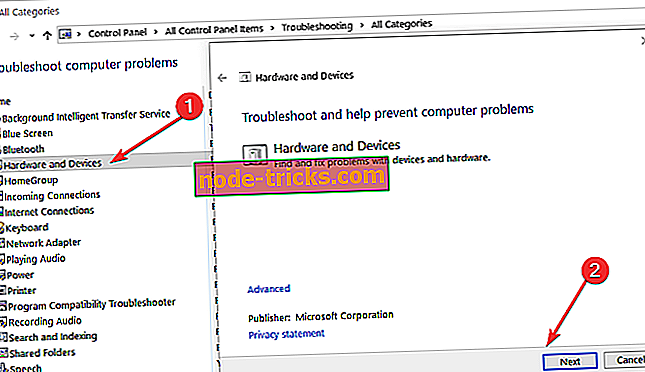
- Anna Windows 10, 8.1 lopettaa tarkistus.
- Käynnistä tietokone uudelleen ja tarkista, näkyykö CD-asemasi Explorerissa.
Windows 10 -käyttöjärjestelmässä voit käynnistää laitteiden ja laitteiden vianmäärityksen Asetukset-sivulta, kuten alla olevassa kuvassa näkyy.

3. Poista CD / DVD-ROM-ajurit
- Pidä painikkeita "Windows" ja "R" painettuna.
- Kirjoita ikkuna, jossa näkyy “devmgmt.msc”
- Siirry vasemmalle CD / DVD-ROM-ohjaimiin ja laajenna se
- Napsauta (vasemmalla painikkeella) ohjaimia.
- Napsauta (Vasen painike) kohdassa Ominaisuudet
- Napsauta välilehteä, jossa kerrotaan "Poista"
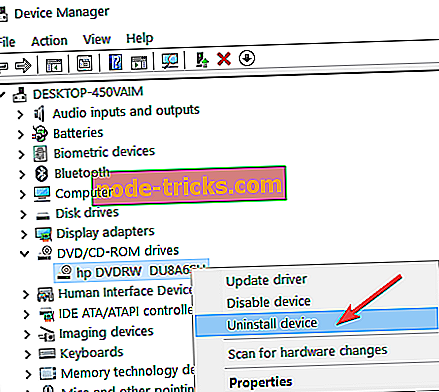
- Napsauta OK-painiketta (vasen painike)
- Lataa valmistajan verkkosivulta CD-ROM-levyn ohjain.
- Kun olet ladannut ohjaimen, napsauta (oikealla painikkeella) kyseisen ohjaimen suoritettavassa tiedostossa.
- Napsauta (vasen painike) kohdassa Ominaisuudet ja siirry välilehteen, joka sanoo "Yhteensopivuus"
- Napsauta valintaruutua ”Suorita ohjelma yhteensopivuus-tilassa” ja valitse Windows 7.
- Napsauta OK-painiketta (napsauta vasemmalla) ja yritä asentaa tämä ohjelma, mutta suorita se valitsemalla “Suorita järjestelmänvalvojana”.
4. Asenna IDE ATA / ATAPI -ohjaimet uudelleen
Jos ongelma jatkuu, yritä poistaa ATA / ATAPI-ajurit. Tämän jälkeen asennat ne uudelleen ja tarkistat, onko tämä ongelma ratkaistu.
- Siirry DVD / CD-ROM-asemiin ja IDE ATA / ATAPI -ohjaimen asemaan Laitehallinnassa
- Napsauta hiiren kakkospainikkeella kutakin IDE ATA / ATAPI -ohjaimessa lueteltua asemaa> valitse Poista
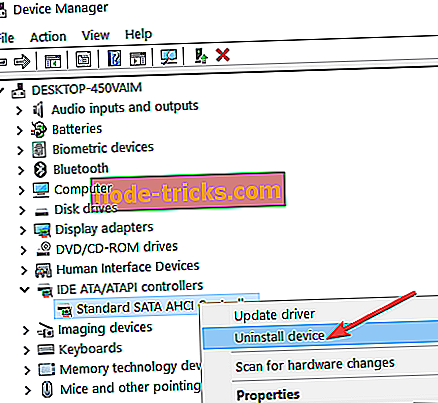
- Siirry kohtaan Toiminto> Tarkista laitteistomuutokset
- Käynnistä tietokone uudelleen asentaaksesi ATA / ATAPI-ajurit.
Nämä ovat muutamia vaihtoehtoja, joilla voit korjata CD-ROM-tietosi havaitsemasi ongelmat. Mutta jos sinulla on edelleen ongelmia laitteistosi kanssa tai haluat yksinkertaisesti välttää ne tulevaisuudessa, suosittelemme, että lataat tämän työkalun (100% turvallinen ja testattu), jotta voimme korjata erilaisia tietokoneongelmia, kuten laitteistovirheitä, mutta myös tiedostojen menetys ja haittaohjelmat.
Jos sinulla on kysyttävää tästä aiheesta, kerro meille seuraavista kommenteista. Mitkä yllä luetelluista ratkaisuista auttavat korjaamaan ongelman?

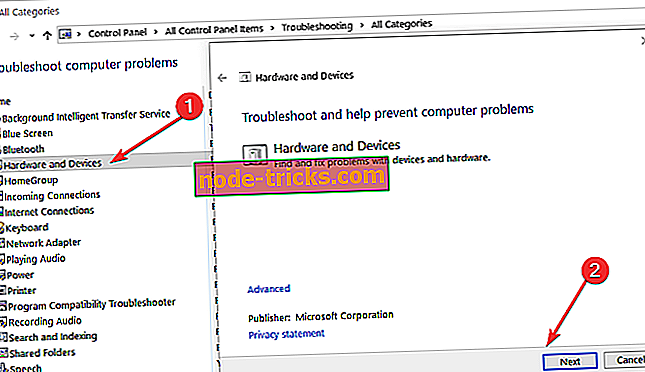
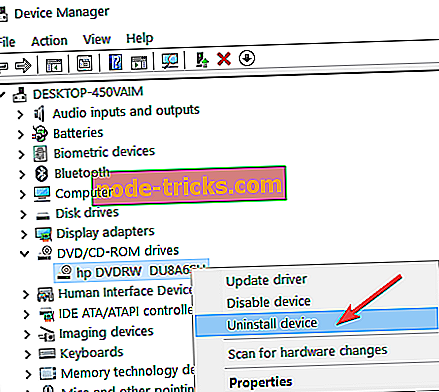
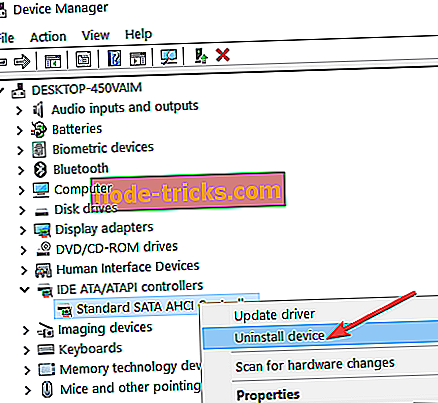
![Asennusvälineitä ei voi luoda Windows 10: lle, 8.1: lle [FIX]](https://node-tricks.com/img/fix/455/can-t-create-installation-media.jpg)






